Digitalizando livretos ou documentos com áreas sobrepostas como envelopes (iX1300)
O alimentador manual do ScanSnap permite-lhe digitalizar livretos ou documentos que tenham áreas sobrepostas como envelopes, documentos dobrados ao meio e papel de transferência.
- Digitalizar livretos ou documentos que tenham áreas sobrepostas somente está disponível para Digitalização de retorno, em que um documento é inserido no alimentador manual e digitalizado.
Para maiores detalhes sobre os documentos que podem ser digitalizados com a Digitalização de retorno, consulte Documentos para digitalizar (iX1300).
A caixa de seleção [Corrigir o alinhamento do texto] na janela [Opção do modo de digitalização] será desabilitada.
Para abrir a janela [Opção de modo de digitalização], clique no botão [Opção] na guia [Digitalização] do Janela ScanSnap Setup.
- Insira um documento no alimentador manual do ScanSnap.
Volte o lado da frente de um documento para cima e insira a extremidade superior do documento sem inclinar no meio do alimentador manual.
Certifique-se de que o documento é alimentado no ScanSnap e está seguro firmemente.
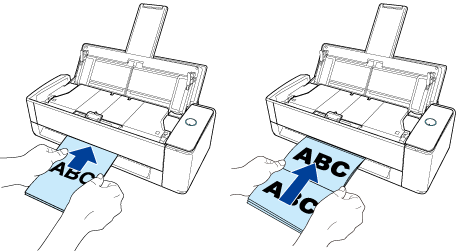 ATENÇÃO
ATENÇÃOQuando digitaliza um documento, ele sai a partir da traseira do ScanSnap.
Deixe espaço (cerca do comprimento do documento) na traseira do ScanSnap.
DICASPode digitalizar um documento com a bandeja de entrada do AAD (tampa) fechada.
- Pressione o botão [Scan] no ScanSnap para iniciar a digitalização.ATENÇÃO
Se um documento for inserido no alimentador manual de forma inclinada, a mensagem "O documento inserido está inclinado. Se o documento for digitalizado na condição atual, talvez fique danificado." poderá ser exibido.
Remova o documento, insira a parte superior do documento no centro do alimentador manual em uma direção reta e depois clique no botão [Continuar a digitalização] ou pressione o botão [Scan] no ScanSnap.
Para evitar que a mensagem seja exibida, desmarque a caixa de seleção [A digitalização não será iniciada se o documento inserido estiver inclinado] na janela [Opção de alimentação].
- Nos casos seguintes, a mensagem "Os documentos foram carregados na bandeja de entrada do AAD (tampa) e inseridos no alimentador manual ao mesmo tempo." é exibida.
- Pressionar o botão [Scan] no ScanSnap enquanto os documentos são carregados na bandeja de entrada do AAD (tampa) e um documento é inserido no alimentador manual ao mesmo tempo
Remova os documentos da bandeja de entrada do AAD (tampa) e, depois, clique no botão [Continuar a digitalização], ou pressione o botão [Scan] no ScanSnap.
- Um documento ficando atolado no ScanSnap
Consulte Como remover um documento atolado do iX1300 para remover o documento atolado.
Carregue os documentos na bandeja de entrada do AAD (tampa) ou insira um documento novamente no alimentador manual e, depois, clique no botão [Continuar a digitalização] ou pressione o botão [Scan] no ScanSnap.
- Pressionar o botão [Scan] no ScanSnap enquanto os documentos são carregados na bandeja de entrada do AAD (tampa) e um documento é inserido no alimentador manual ao mesmo tempo
- Um documento não pode ser inserido no alimentador manual durante a Digitalização em U.
- Quando não há documentos na bandeja de entrada do AAD (tampa) ou no alimentador manual, a mensagem "Os documentos não foram carregados na bandeja de entrada AAD (tampa) nem inseridos no alimentador manual." é exibida. Insira um documento no alimentador manual e, depois, clique no botão [Continuar a digitalização] ou pressione o botão [Scan] no ScanSnap.
- Não efetue as seguintes operações durante a digitalização. Isto irá suspender a digitalização.
- Conectar ou desconectar o ScanSnap e outros aparelhos USB.
- Feche a bandeja (tampa) de papel do AAD.
- Alterar usuários.
- Permitir que o computador entre no modo de hibernação.
- O botão [Scan] do ScanSnap piscará em azul durante a digitalização dos documentos.
A janela [ScanSnap Manager - Digitalizando e salvando arquivo] será exibida.
- Quando a digitalização for concluída, a janela [ScanSnap Manager - Digitalizando e salvando arquivo] exibirá o status de espera.
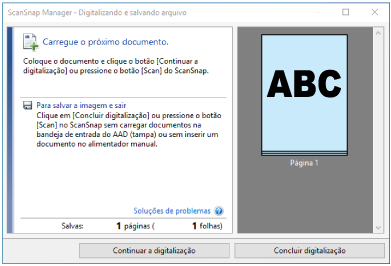
Para continuar digitalizando, coloque o próximo documento a ser digitalizado. A digitalização inicia automaticamente quando o documento for inserido.
- Clique no botão [Concluir digitalização] na janela [ScanSnap Manager - Digitalizando e salvando arquivo] ou pressione o botão [Scan] no ScanSnap sem carregar mais documentos no ScanSnap.
- A digitalização é concluída e o Quick Menu é exibido.
- No Quick menu, clique o ícone do aplicativo para interagir com o ScanSnap Manager.
Para maiores detalhes sobre a ligação dos aplicativos a seguir com o ScanSnap Manager, consulte a seção Funções úteis.
- Salvar documentos
- Salvar cartões de visitas
- Salvar recibos
- Salvar fotos
DICASOs aplicativos seguintes são exibidos no Quick Menu quando o ScanSnap Organizer e o CardMinder estão instalados.
- Quando o ScanSnap Organizer está instalado
ScanSnap Organizer
- Quando o CardMinder está instalado
CardMinder
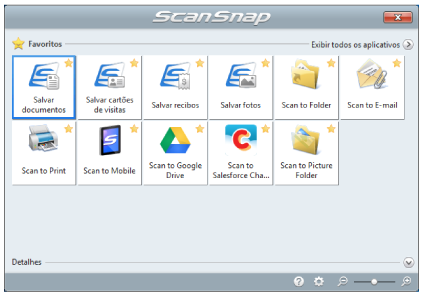
- O aplicativo selecionado será aberto. Para maiores detalhes, consulte o Guia de operações avançadas.
ATENÇÃO- A digitalização não pode ser efetuada quando o Quick menu estiver sendo exibido. Selecione um ícone pelo Quick menu e finalize o processo, ou feche o Quick menu antes de efetuar a próxima digitalização.
- Não mova, exclua ou renomeie a imagem digitalizada usando outros aplicativos enquanto o Quick menu estiver sendo exibido.
DICAS- Clicando em
 exibe a descrição de um aplicativo. Colocando o cursor do mouse sobre o ícone do outro aplicativo, exibe a descrição do aplicativo.
exibe a descrição de um aplicativo. Colocando o cursor do mouse sobre o ícone do outro aplicativo, exibe a descrição do aplicativo. - Digitalizando enquanto um aplicativo que pode ser integrado automaticamente estiver ativo iniciará a integração entre o ScanSnap Manager e o aplicativo.
Para maiores detalhes, consulte o Guia de operações avançadas.